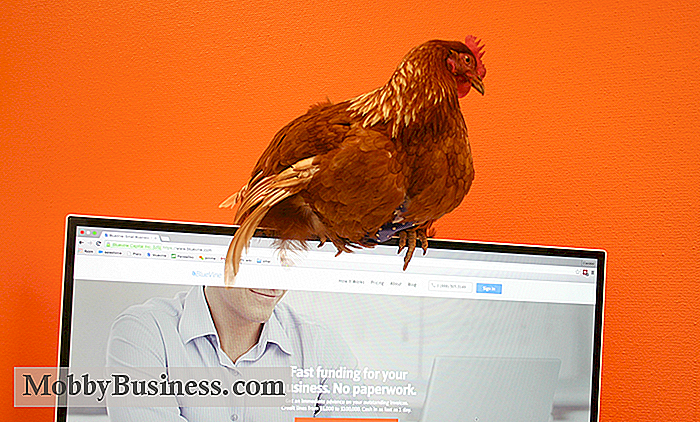Samsung Bixby Tipy a triky pro firmy
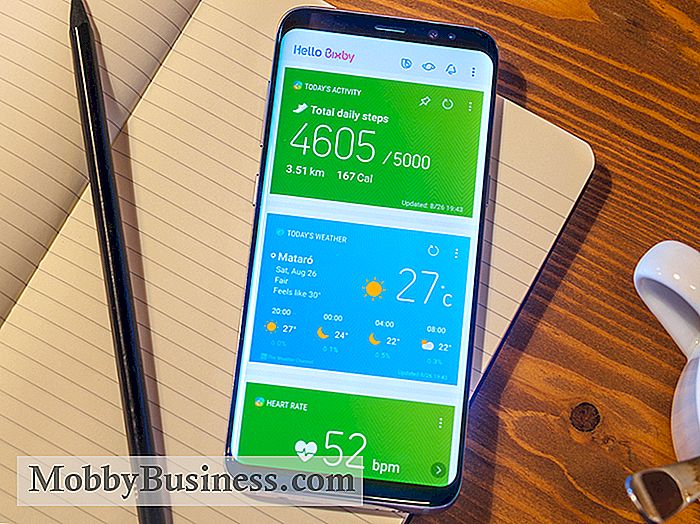
Samsung oznámil Bixby, jeho vstup do světa virtuálních asistentů, v březnu 2017. Zatímco Bixby má několik aspektů, funkce Bixby Voice umožňuje uživatelům dát svým zařízením jednoduché příkazy provádět úkoly spíše než muset klepat na více aplikací a nabídek. Je dodáván s integrovanými tlačítky Samsung Galaxy S8, S8 + a poznámkou 8.
Chcete-li aktivovat Bixby, můžete klepnout na toto tlačítko nebo můžete přejít zleva doprava na domovskou obrazovku TouchWiz. Až se aktivuje, můžete dokonce probudit svůj telefon slovy "Hi Bixby."
V říjnu 2017 Samsung oznámila Bixby 2.0, která přináší s ním vynikající podporu pro přirozený jazyk a SDK, která umožní ještě více aplikací integrovat Bixby. Tato AI má potenciál ušetřit obrovské množství času, pokud se naučíte správně používat. Zde jsou některé z nejlepších tipů a triků, které vám pomohou začít.
Naučte Bixby z Bixby
Úplný objem úkolů, které můžete provést s Bixby, může být trochu ohromující, když jej začnete používat. naštěstí je sám Bixby skvělým zdrojem informací o tom, co můžete udělat. Když přenesete zařízení Bixby do přístroje, můžete klepnutím na text celé obrazovky vytisknout seznam příkazů Bixby. Přejděte prstem doleva na této obrazovce a dostanete se k nejlepším 100 příkazům pro Bixby. Tento seznam je extrémně osvícen, pokud jde o rozsah dovedností Bixby a frází, které budou fungovat nejlépe. Bixby vám může říci čas, nastavit připomínky, diktovat, vypočítat, získat pokyny, otevřít aplikace a přečíst si zprávy.
Přeložit s Bixby
Pokud potřebujete rychlý překlad ulicového znamení, menu nebo Bixby Vision zvládne tento úkol během několika sekund. Stačí otevřít aplikaci fotoaparátu a klepnout na tlačítko Bixby Vision (vypadá to jako oko). Bixby se pokusí rozpoznat obsah a pak klepnutím na tlačítko Text vyberte oblast s textem, který chcete přeložit. Poté vyberte položku Přeložit a zvýrazněte pasáž, kterou chcete přeložit. V současné době Bixby Vision rozpoznává 40 jazyků, včetně japonštiny, norštiny, ruštiny a vietnamštiny.
Zachyťte lepší fotky s Bixby
Ať už se jedná o sebejistou nebo skupinovou fotku, o kterou každý chce, Bixby vám to dovolí aniž byste museli mít samojaku nebo roztažením ruky, abyste stiskli tlačítko na telefonu a všechno to změnilo do rozmazaného šikmého nepořádek. Jen spusťte Bixby a řekněte mu, "aby si vzala sebejistotu" nebo "pořiďte fotografii" v závislosti na vašich potřebách. Otevře se aplikace pro fotoaparát, otočí se na přední kameru a zahájí odpočítávání v délce tří sekund, abyste získali čas, abyste se usmáli. Můžete také nabídnout další hlasové příkazy týkající se fotoaparátu, například "Vypněte blesk" nebo "Vypněte HDR".
Zachovejte si nastavení pomocí Bixby
Ačkoli Google a Samsung pracují vždy na vytvoření operačního systému snadnější navigaci, vyhledávání a přepínání správných nastavení může být stále skličující. Bixby může pomoci. Prakticky každé nastavení na vašem telefonu může být ovládáno přes Bixby, takže pokud chcete vypnout Bluetooth nebo zapnout režim šetřící energii, ujistěte se, že nějaké přetahování a poklepání přes menu a jen říct Bixby, co chcete.
Správa sociálních médií s Bixby
Pokud se snažíte ušetřit nějaký čas se svými sociálními aplikacemi, Bixby může být odpovědí. Pokud by tato poslední fotografie byla perfektní pro Instagram, řekněte Bixby: "Otevřete Instagram a pošlete mou nejnovější fotografii." Bixby Home je další neuvěřitelně užitečná součást Bixby, která se na první pohled nemusí zdát užitečná v závislosti na tom, o vaše zájmy. Klíčem k tomu, abyste co nejlépe využili Bixby Home, je jen trochu přizpůsobení na začátku, a pak máte obrazovku nejdůležitějších informací pro vás vždycky jen prchat nebo klepnout pryč. Chcete-li přizpůsobit obsah v Bixby Home, klepněte na tlačítko nabídky v pravém horním rohu. Klepněte na položky Nastavení> Karty
Procházejte seznamem aplikací, které jsou kompatibilní se systémem Bixby Home, a přepněte je podle potřeby. Pokud vidíte text pod jménem aplikace, znamená to, že můžete provést podrobnější výběr toho, co se v této aplikaci zobrazí v Bixby Home. Stačí klepnout na aplikaci a provést tyto výběry.
Promluvte si s Bixbym textem
Zatímco schopnost mluvit s vaším virtuálním asistentem je jistě jednou z jeho velkých výhod, existuje spousta situací, kdy to není životaschopnou volbou. Není to problém s Bixby. Bixby spustíte normálně, klepněte na celou obrazovku na výsledném vyskakovacím okně a nakonec poklepete na příkazy Hledat. Odtud můžete zadat příkaz do textového pole a stisknout klávesu Enter pro nastavení Bixbyho.
Zakázat Bixby
Ne každý má Bixbyho rád, přes to, co může udělat. A s umístěním tlačítka Bixby přímo pod klávesami pro ovládání hlasitosti se ukázalo jako frustrace pro mnoho majitelů Galaxy S8 +, S8 a Note 8. Nyní vám nedávná aktualizace umožňují zcela zakázat. Pokud jste tuto aktualizaci spustili, musíte stisknout tlačítko Bixby. Pokud se zobrazí výzva, přijměte aktualizaci. Potom přemístěte přepínač Bixby vypnout. Pokud vám aktualizace není nabízena, klepněte na třídentové menu vpravo nahoře. Poté klepněte na položku Nastavení> Klávesa Bixby a nastavte jej na možnost Neotvírat nic.
Pak budete chtít vypnout službu Bixby Voice. V aplikaci Bixby klepněte na třídentové menu vpravo nahoře. Pak klepněte na položku Nastavení> Bixby Hlas a klepněte na Vypnout.
Ale stále existuje ještě jedna možnost, jak by Bixby mohla dostat do cesty. Pokud přejdete prstem zleva doprava na domovskou obrazovku, otevře se Bixby prostřednictvím spouštěče TouchWiz. Chcete-li tuto funkci zakázat, přidržte prázdné místo, dokud se neobjeví nabídka. Přejetím prstem doprava se dostanete k levému domovskému panelu a poté přepnete Bixby Home.
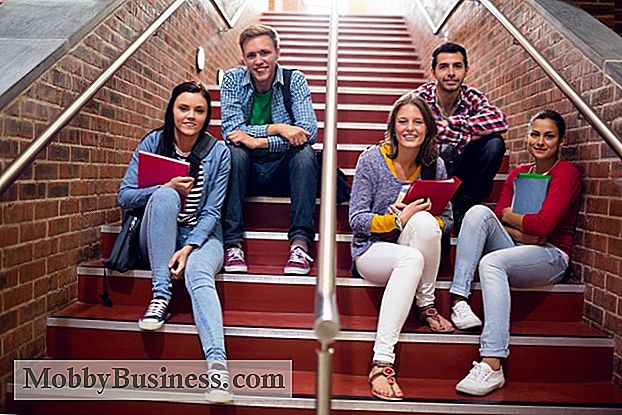
Top 20 zaměstnavatelů snů o nedávné studium
Před několika lety, kdy trh práce byl méně slibný, bylo relativně obtížné, aby nedávno absolvoval vysokou školu, aby našel práci přímo mimo školu. V poslední době však hospodářství na vzestupu a současní studenti jsou více sebejistější než kdy jindy o jejich schopnostech přistát na práci a mají pozitivní dopad na pracovní sílu.

Omezení marketingu obsahu? Vyvarujte se těchto 4 chyb
Digitální věk vytvořila poptávku po konzistentním a vysoce kvalitním online obsahu, zejména z firem. "Sociální média vytvářejí prostor, cílovému publiku a zpřístupňuje je pro vaši značku, "vysvětluje Talya Miller, komunitní manažerka v sociálních médiích a agentura pro digitální marketing Sculpt. Obsahový marketing vyžaduje, aby značky neustále přemýšlely mimo krabici a poučily se z minulých výkonů co bude s jejich diváky efektivní.